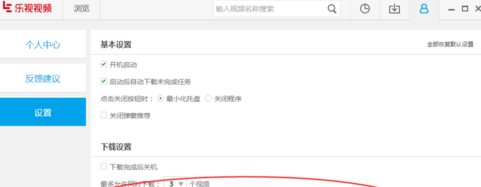乐视视频更改下载默认保存路径的具体图文教程
乐视视频APP很受大家欢迎,但小伙伴们你们知道乐视视频更改下载默认保存路径的方法吗?不知道没有关系,现在知道也不迟,让我们跟着小编的不妨去学习乐视视频更改下载默认保存路径的具体图文教程吧。

1.在电脑桌面“乐视视频”程序图标上双击鼠标左键,将其打开运行
2.在打开播放器窗口,点击右上角的“用户中心”工具图标按钮
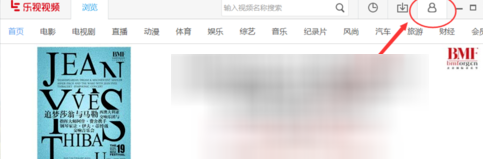
3.点击用户中心工具图标后,会跳转到个人中心窗口界面

4.点击个人中心界面中,选择左侧的“设置”选项卡
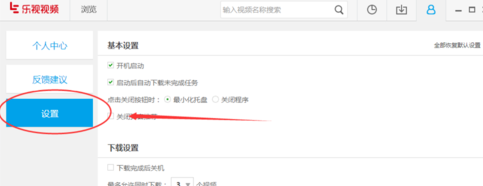
5.在设置选项卡的右侧窗格中,看到下载设置下的“下载默认保存路径”选项,并点击“更改”按钮。
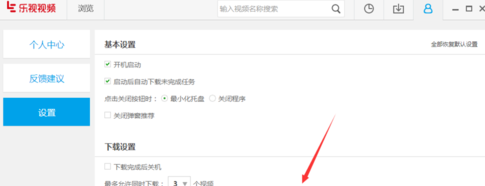
6.点击更改按钮后,这个时候会打开“浏览文件夹”对话框
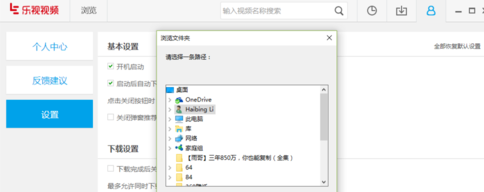
7.在浏览文件夹对话框中,我们选中长用的文件夹,并点击“确定”按钮。修改成功后,在设置对话框中,可看到修改后的提示